
Google Play ストアでエラーが起きる原因は?対処法を解説!
Contents[OPEN]
- 1Google Play ストアでエラーが起きた!その現象とは?
- 1.1Google Play ストアでアプリの更新やダウンロードができない
- 1.2Google Play ストアから音楽などのコンテンツをダウンロードできない
- 1.3Google Play ストアが起動しない
- 1.4ダウンロードやアプリのアップデートが終了しない
- 2【Google Play ストア】エラーが起きる原因は?
- 3【Google Play ストア】エラーが起きたときの対処法《Google アカウントの問題》
- 4【Google Play ストア】エラーが起きたときの対処法《Android本体やOSの問題》
- 4.1Google Play ストアのキャッシュをクリアする
- 4.2Google Play ストアのデータをクリアする
- 4.3ストレージの空き容量を確認する
- 4.4Androidシステムを最新版にアップデートする
- 4.5SDカードを挿入し直す
- 4.6端末を再起動する
- 4.7Google関連アプリの設定を一旦リセットする
- 4.8Google Play ストアのアップデートをアンインストールして再インストールする
- 5【Google Play ストア】エラーが起きたときの対処法《Googleのサーバーや通信環境の問題》
- 6原因を理解して正しい方法で解決しよう
Google アカウントを削除してもう一度追加する
アカウント認証に問題が発生している可能性があります。Googleアカウントを追加し直してみてください。
※Googleアカウント自体を削除するわけではないので、安心してください。
Google アカウントを削除してもう一度追加する方法は、以下のとおりです。
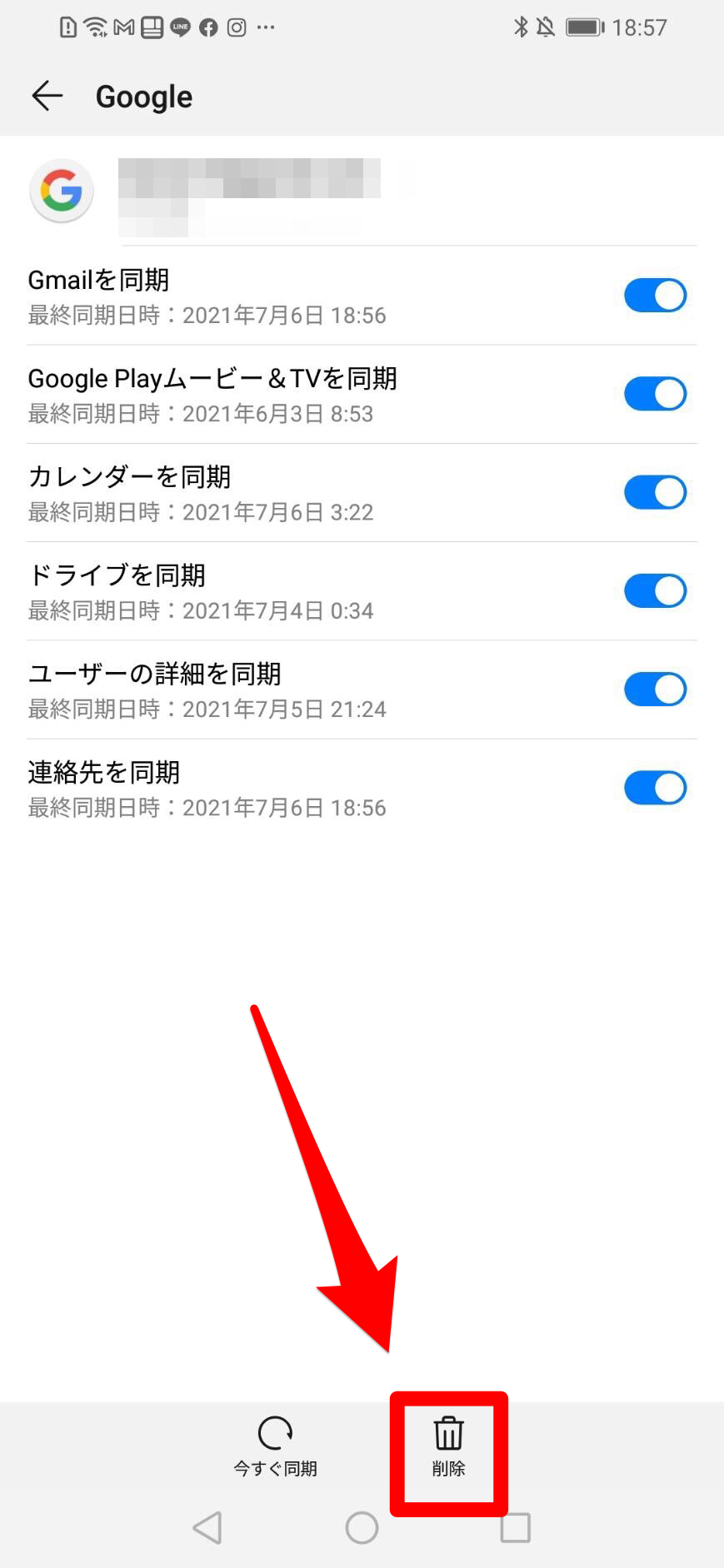
- 設定アプリを開きます。
- 「アカウント」→「Google」の順にタップしていきます。
- 画面下部の「削除」をタップします。
- アカウント画面から「アカウント追加」をタップします。
- 「Google」をタップします。
- 「メールアドレス(または電話番号)」と「パスワード」を入力し、ログインしたら完了です。
全ての端末でログインできない場合はGoogleへ問い合わせよう
どの端末でもログインできない場合は、Googleへ問い合わせてみてください。Googleへ問い合わせる方法は、以下のとおりです。
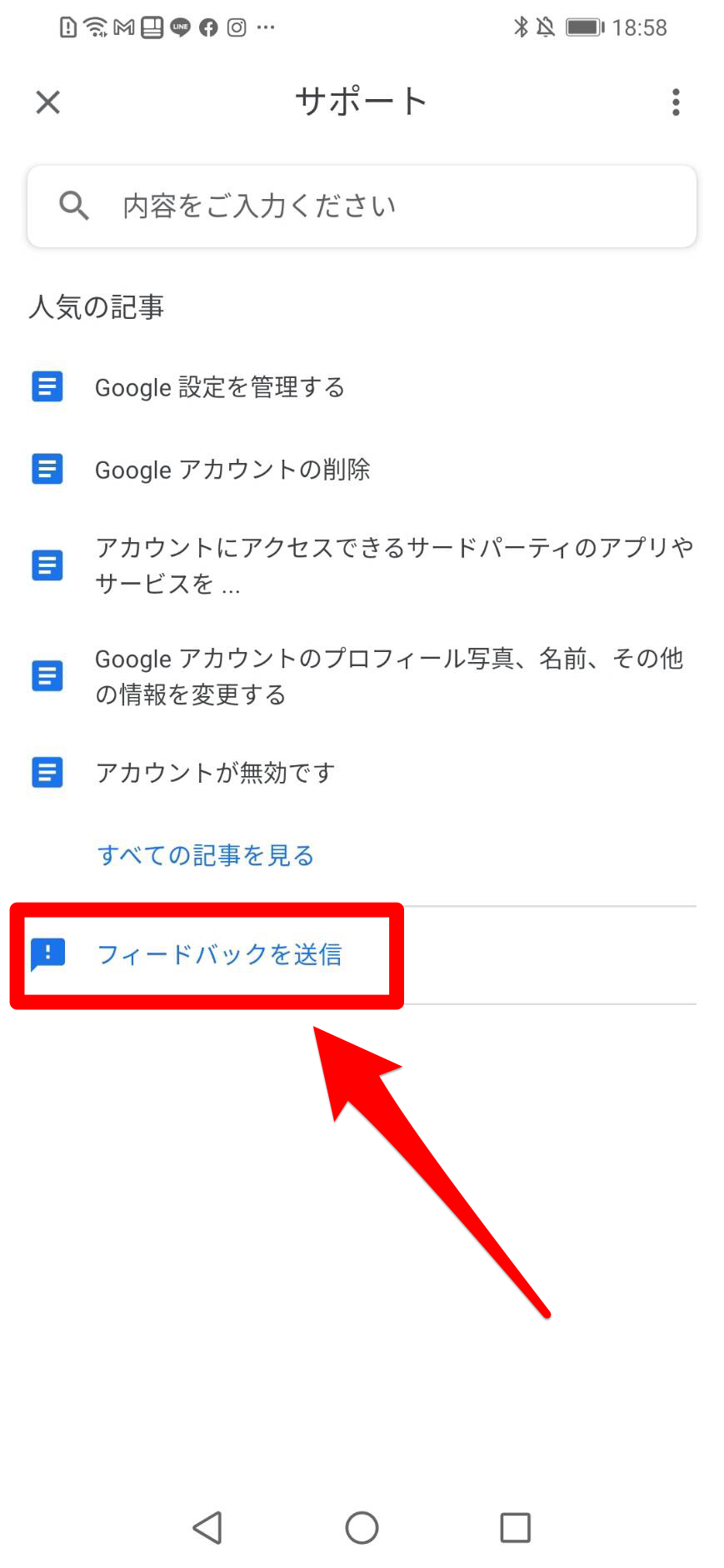
- 設定アプリを開きます。
- 「Google」をタップします。
- 右上の「?」マークをタップします。
- 「フィードバックを送信」をタップします。
- メッセージを入力し、エラー画面のスクリーンショット画像を添付して送信したら完了です。
【Google Play ストア】エラーが起きたときの対処法《Android本体やOSの問題》
Androidスマホのシステム内で不具合が発生したり、OSのバージョンがGoogle Playに対応できなかったりすると、エラーとなってしまいます。
ここでは、Android本体やOSに問題がある場合の対処法をご紹介します。
Google Play ストアのキャッシュをクリアする
キャッシュとは、一度見た画像や文章を素早く表示できるように、スマホがデータを保存してくれる機能です。
キャッシュデータが溜まると、ストレージ容量を圧迫してしまうので、読み込みが遅くなってしまいます。容量を軽くするために、溜まっているキャッシュを削除しましょう。
Google Play ストアのキャッシュを削除する方法は、以下のとおりです。
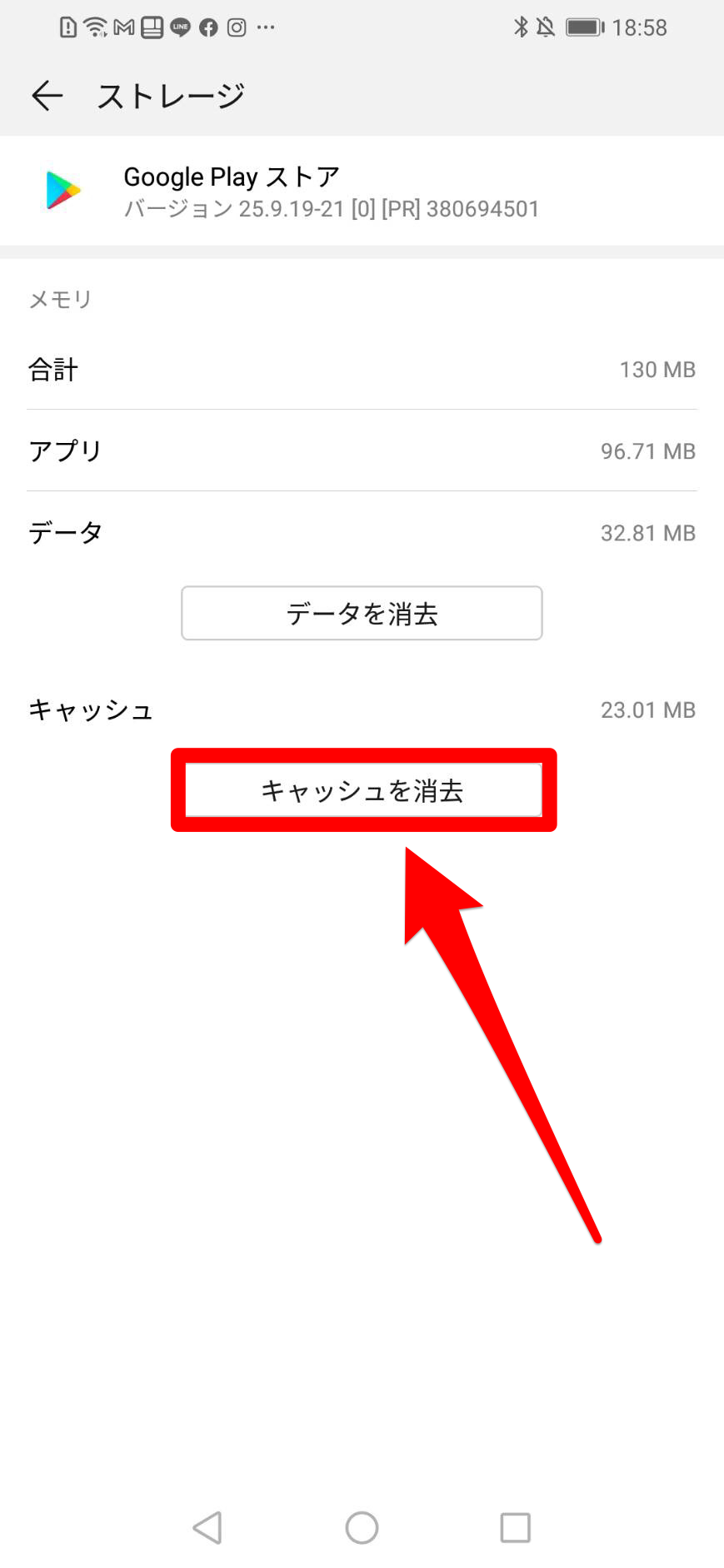
- 設定アプリを開きます。
- 「アプリ」→「アプリ」の順にタップしていきます。
- 「Google Play ストア」をタップします。
- 「ストレージ」をタップします。
- 「キャッシュを消去」をタップすると、キャッシュデータが削除されます。
Google Play ストアのデータをクリアする
Google Play ストアのデータが破損がしている可能性があります。破損データが残っていると正常にログインできないので、一度データを削除してみてください。
Google Play ストアのデータを削除する方法は、以下のとおりです。
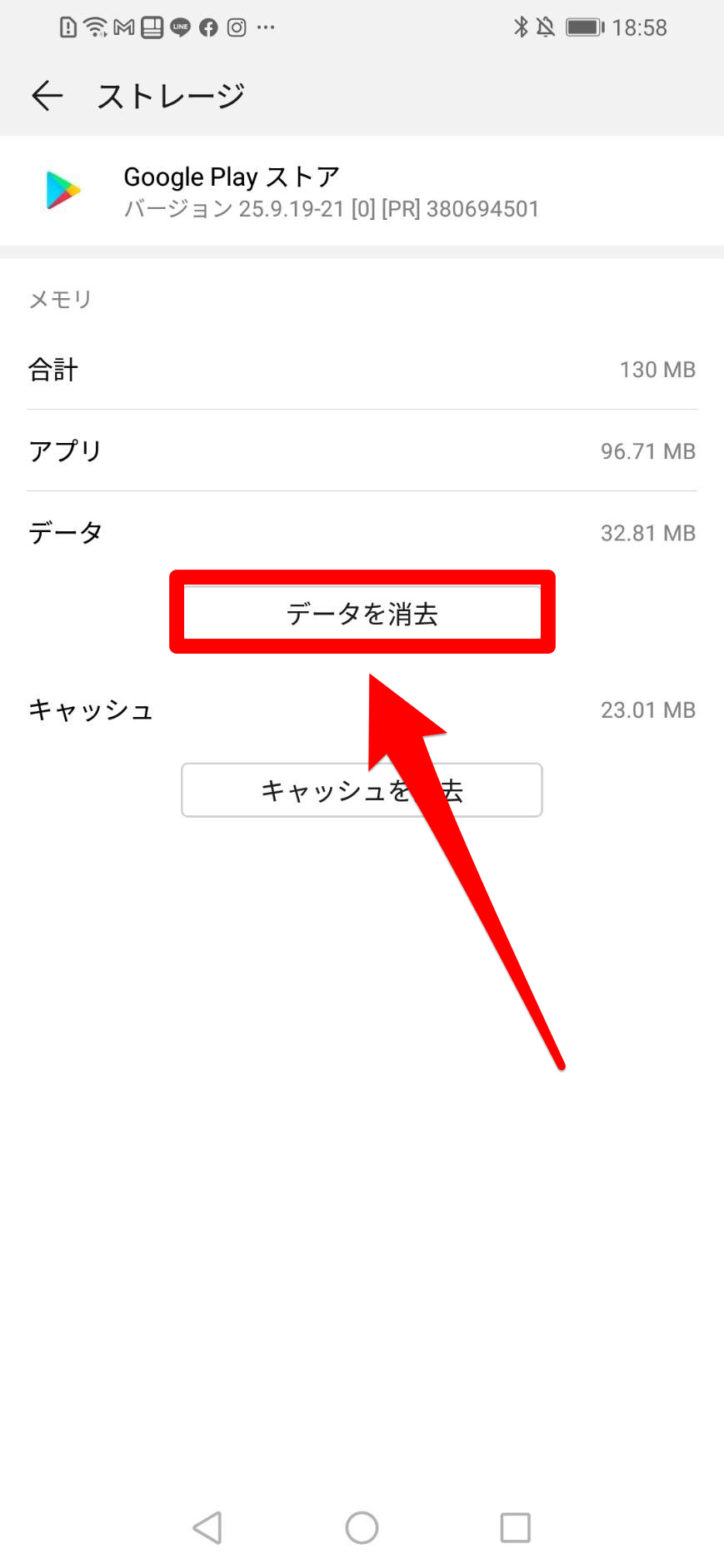
- 設定アプリを開きます。
- 「アプリ」→「アプリ」の順にタップしていきます。
- 「Google Play ストア」をタップします。
- 「ストレージ」をタップします。
- 「データを消去」をタップすると、データが削除されます。
ストレージの空き容量を確認する
ストレージ容量に余裕がないと、動作が重くなってしまいます。ログインに時間がかかり、タイムアウトとなってしまうので、まずはストレージの容量を確認してみてください。
ストレージの空き容量を確認する方法は、以下のとおりです。
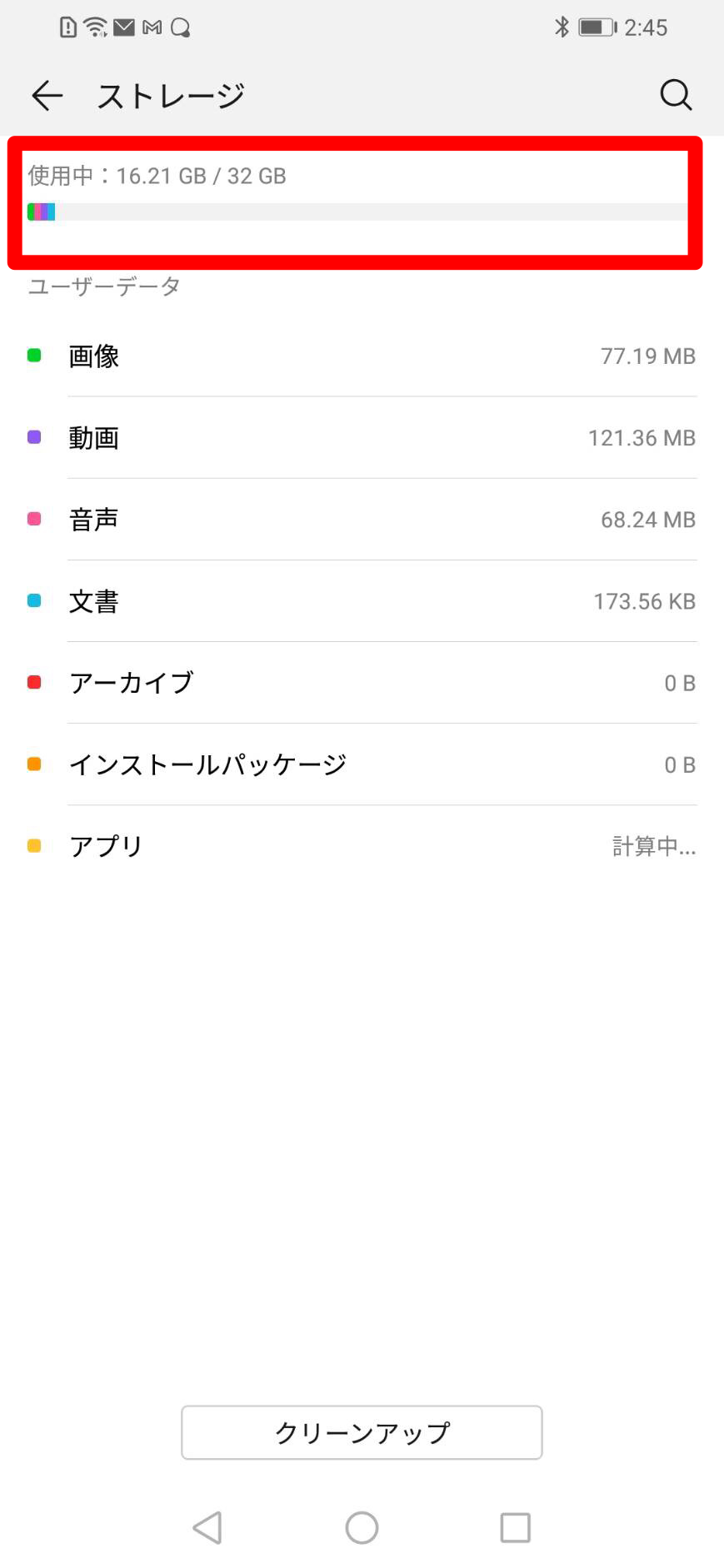
- ホーム画面から設定アプリを開きます。
- 「ストレージ」をタップします。
- 一番上の「使用中」からストレージの使用量が確認できます。
ストレージ容量は、最低でも1GBは空きがあることが望ましいです。もし、容量が不足している場合は、
- PCやSDカードに写真・動画のバックアップを取って削除する
- 使っていないアプリを削除する
などをして容量を確保しましょう。